カラオケをより歌いやすくするための物として歌詞の字幕が出るカラオケ字幕というものがあります。実はこのカラオケ字幕は比較的カンタンに作ることも可能で、これから紹介する動画編集ソフトであればどのソフトでも作成可能です。今回はカラオケ字幕作成ができる動画編集ソフトの紹介と、実際にカラオケ字幕を作る場合の詳しい手順について解説していきます。
Part1:カラオケ字幕を作成できるフリー動画編集ソフト5選
1、 Filmora X
Filmora Xの最大の特徴は非常に多機能であることです。録画と編集、そして出力してからの自動投稿まですべてこのソフト一つで網羅してあります。動画作成は音声加工ソフトや録画ソフト、それに動画編集ソフトと複数のソフトを併用しながら作ることになるケースも多いため、複数ソフトの操作方法を覚える必要があり非常にハードルが高くなりがちですが、Filmora Xならこのソフト1本の使い方さえ覚えればいいので非常に敷居が低く、かつ作業が複雑になりすぎないので動画の作成に集中できます。
- *動画分割、結合、画面録画、色調補正、特殊効果、クロマキー合成、再生速度変更など。
- *動作環境:Win10、Win8、Win7などのWindowsのほか、macOS 10.12 - macOS 11とMacパソコンにも対応している。
- *フィルター、トランジション、オーバーレイ、エレメント、字幕、タイトル編集を内蔵する。
- *縦横比、色相、明るさ、速度、彩度、コントラストなども調整できる。
- *ローカル、デバイス、ウェブサイトとDVDの四つの方式で動画を出力できる。
- *対応言語:日本語、英語、中国語など。
- *無料版でも全機能が機能可能
Youtube動画を見ながらカラオケ字幕を作成しよう
2、AviUtl
主にニコニコ動画などを中心に普及している動画編集ソフトです。画像の移動やキーフレーム機能、音量調整やフェードイン、フェードアウトなど基本的な機能を中心に備えています。
特徴:Aviutlは非常にソフトの容量が小さく、処理も軽いので低スペックのPCでも動きます。またユーザースクリプトを導入することで編集機能を増やすことが出来るのも大きな特徴ですが、その操作はかなり複雑なので上級者向けのソフトと言えます。
3、Davinci Resolve
複数の画像や動画の背景色をなじませるカラーマッチング機能やモーショントラッキングなどに対応しています。また複数の動画を結合したり、カラフルな字幕やエフェクトの追加機能もあります。
特徴:カラーコレクションの機能が充実しているのが特徴で、静止画のイラストなどを動かしたり装飾するのにも向いているのが特徴です。
4、Lightworks
無料の動画ソフトとしては高水準にまとまった編集ソフトで、カット編集やテキスト追加、Youtube投稿機能などがあります。しかし海外ソフトであるため言語が英語しか無く、ある程度の英語能力が有るか、翻訳サイトなどを開きながら使う必要などがあり、やや敷居が高めです。
特徴:他の動画編集ソフトと比べると編集画面がやや独特で慣れが必要なのが特徴的です。しかし極めてシンプルな画面は慣れるとみやすさもあるため、好みによっては他のソフトよりも使いやすく感じるかもしれません。
5、OpenShot
キーフレームアニメーション、動画のリサイズや回転、トリミング機能、タイトルテンプレート機能などがあります。また3Dアニメーションタイトルなどもあり、奥行きのある映像が作れます。
特徴:アニメーションテンプレートが豊富で、初心者でもテンプレートを使うことで見栄えのする豪華な画面を作ることがしやすくなっています。
Part2:Filmora Xを使ってカラオケ字幕を入れる方法・手順を徹底的に解説
#Step1、動画をインポートする
Filmora Xを起動し、新しいプロジェクトを開始したら、まず画面の左上にカラオケ動画に使う動画や画像ファイルをインポートしておきます。インポート方法は左上のメディア欄に直接ファイルをドラッグ&ドロップするだけでOKです。
#Step2、タイムラインにファイルを乗せる
画面下のタイムラインが実際の作業スペースになります。左上のメディア欄に先程インポートした動画ファイルを、さらにドラッグ&ドロップでタイムラインに移動させましょう。
#Step3、カラオケ字幕のベースを用意する
左上のメディア欄のタブから「タイトル」を選択します。タイトルタブ左の一覧から「字幕」を選び、右に出てきた字幕一覧にある「字幕2」をドラッグ&ドロップでタイムラインにある動画の上隣に配置します。
#Step4、字幕の内容を調整していく
タイムラインの字幕2をダブルクリックし、「高度編集」を選択します。開いた画面ではテキストを入力出来るのでここを歌詞に書き換えましょう。またカラオケ字幕の色やフォントなども好みのものへと設定していきます。
#Step5、字幕が曲に合わせて順番に表示されるようにする
字幕の調整が済んだら、タイムライン上でクリップを右クリックからコピーして、すぐ上に貼り付けます。改めて上に増やした方の字幕の「高度編集」を選び、文字の色を変更した上で「アニメーション」タブを選択します。アニメーションの中に有る「タイプライター」を適用することで歌に合わせて文字の色が変わっていくカラオケ字幕にすることができます。
カラオケ字幕動画を作るならFilmora Xがお手軽でオススメ!
カラオケ動画を作るためには字幕機能を備えた動画編集ソフトを使う必要があります。上記で紹介した5つのソフトの中でも、Filmora Xは無料のソフトとしては破格の性能を持っており、操作もわかりやすくオススメです。今回紹介したカラオケ字幕の作成手順に従って操作すれば比較的簡単に作ることができるので、お気に入りの曲のカラオケ字幕付き動画を作ってみましょう。





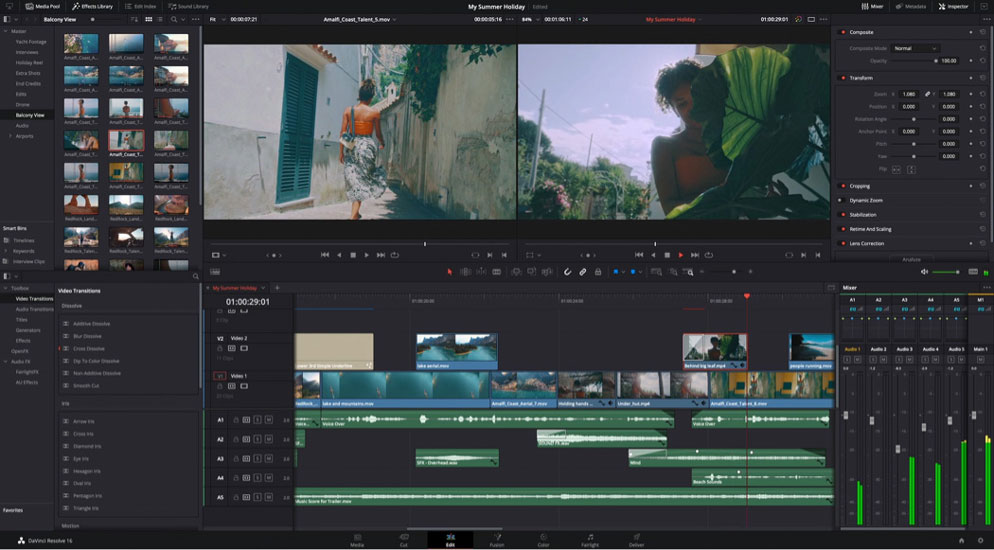
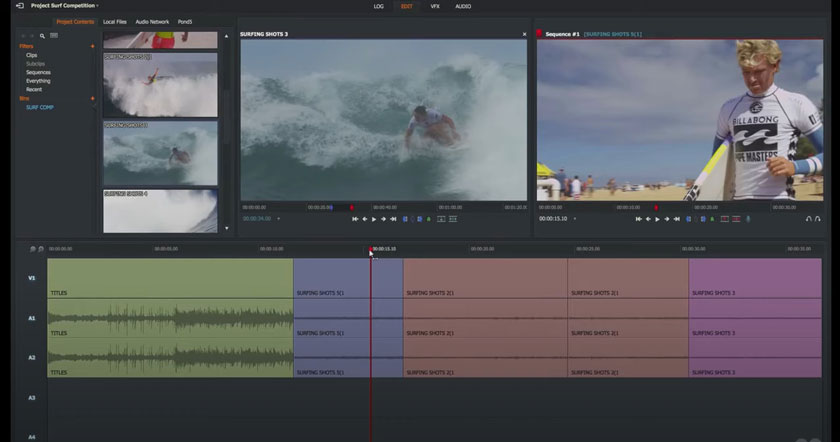
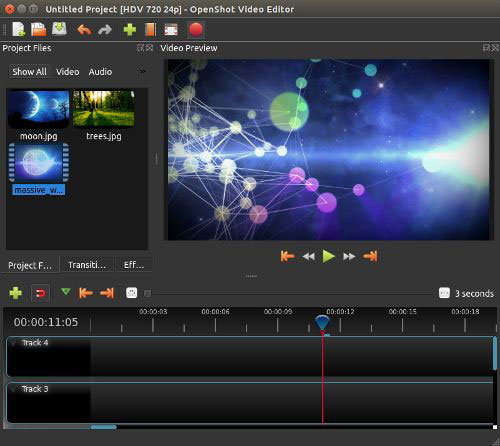

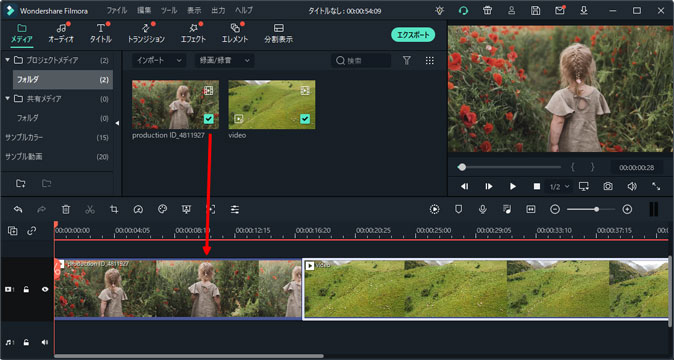
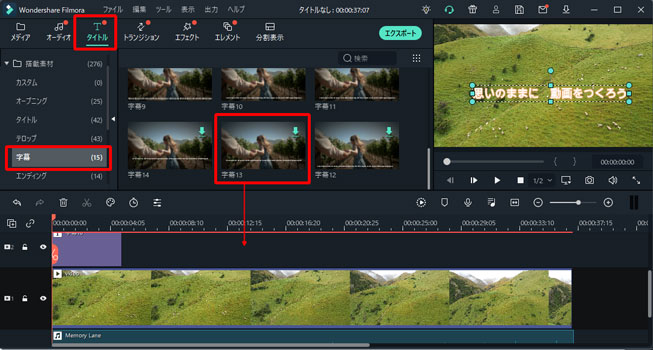
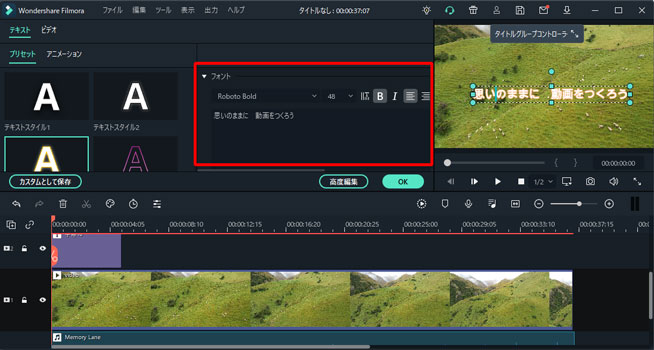
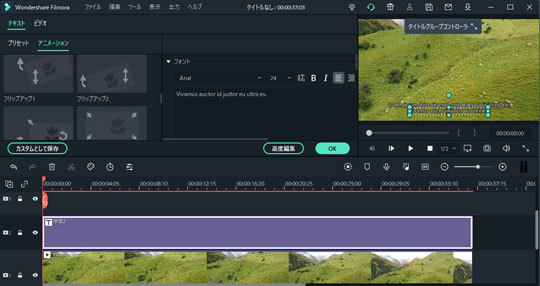
関連トッピクス
パスワードの回復またはリセット
パソコンを使ったYouTubeショート動画の作り方
MV・PVの作り方~キーフレーム応用編